当图片选区超出了自己想选的画面边界时,很多小伙伴会取消选区重新添加,但这样做效率很低,那么PS抠图快速选择工具选多了有没有更高效的处理方式呢?
PS抠图快速选择工具多选了怎么办
PS快速选择工具是什么?快速选择工具,也是用来做选区的,快捷键为“W”。它简单方便,比较适合做大面积的选区,只是对于细节方面处理不太好用,但是无关细节的就比较方便啦。
PS快速选择工具如何抠图
1、PS快速选择工具在哪在PS界面左侧工具栏中,从上而下数第四个工具就是快速选择工具。PS快速选择工具快捷键?在工具箱可以看到快速选择工具,快捷键为“W”。
2、快速选择工具经常用于选择图片中某部分图像。当目标图像与图像外围颜色差别比较大时,我们就可以用快速选择工具快速的把目标图像选中。
比如,把下图中的白色小碟子选中。
3、在工具栏中选择:快速选择工具;然后,再在上面的属性栏中设置画笔直径大小;以及选择:加选
4、接着,鼠标放在白色碟子这里,点住再拖拉,即可把白色碟子选中,形成一个选区。
5、假设选区范围过大,那么,我们还可以按下ALT键,把加选状态,变成减选状态,把多出的选区减去。
PS快速选择工具怎么减选
快速选择工具抠图快,配合钢笔能够快速抠图,主要针对本身色差比较小、与背景色差较大的产品。
1、选择快速选择工具
2、确定好参数后,选出产品
参数:大小选择171像素,硬度48%,间距13%,参数选好后,在图片上选出产品。
大小:是快速选择工具圆的大小
硬度:选区边缘的羽化程度
间距:快速选择工具是根据色差选择的,间距大所接受的色差就大
首先把整体大致轮廓选出,然后放大衣服边缘,进行微调,使选区边缘紧贴衣服,超出的选区,按住alt键,快速选择工具中心“+”变成“-”,减去多出的部分。调整细节时,我们的快速选择工具大小需要调整,按住alt键,同时鼠标右键往左拖动是缩小,往右是变大。
衣服的袖子下面阴影太重,快速选择无法区分,我们留着就好,后面再做处理。
3、锯齿、白边等细节调整
PS抠图快速选择工具如何处理锯齿、毛边等边缘?点击上面的选择并遮住
半径:4像素,平滑:4,输出到:新建图层,这边的属性是为了减少衣服边缘的锯齿、白边,具体数值据实际情况而定。
4、检查与完善
确认抠出的产品后,新建图层填充黑色,放在我们抠的产品的下面,这样我们可以准确检查产品是否抠得干净,是否有白边、漏抠的部分。在看到其他部分均无问题白边后,用钢笔在袖子接口处勾出阴影部分,选区,按delete键,删去即可。
最后隐藏所有图层,只留抠好产品的图层,保存为png格式,这样的话以后需要用到的时候,直接拿来用就可以了。
PS快速选择工具边缘不完整如何羽化
1、执行“文件》打开”命令,打开素材
2、单击工具箱中的“快速选择工具”按钮到画布中进行途画,调整好选区后,
3、并单击选项栏中的“调整边缘”,在弹出的画板中对相关参数进行设置。“羽化”参数值越大羽化越明显,“平滑”、“对比度”根据自身需要进行调整,移动边缘不动也可以。
4、参数设置好后,下面“输出到”这里要选择“新建带有图层蒙版的图层”,点击确定就OK。
5、羽化中的效果图
相关推荐:
以上就是PS抠图快速选择工具多选了怎么办的全部内容了,想要了解更多PS相关文章资讯,请收藏游戏6,超多有趣好玩的精彩内容等您来探索!
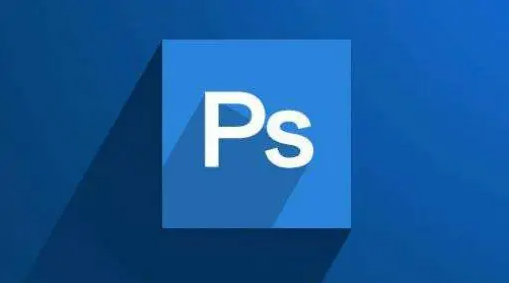
PS下雨动态效果是一种令人惊叹的视觉效果,能够为图片和视频增添生动的氛围和情感。然而,要实现这种效果需要一定的技巧和创意。如果你也想学习这种效果,那么本攻略将为你介绍PS下雨动态效果的制作方法和步骤,帮助你轻松制作出逼真的下雨动态效果。快来跟着这篇攻略一起精心学习吧,相信对您一定有所帮助!ps用滤镜制作一幅动态下雨效果图方法效果图:操作步骤:第一步:打开PS,按Ctrl+O将需要制作下雨GIF动画

PS液态流体效果是一种极具吸引力的视觉效果,能够为图片和设计增添独特的魅力和质感。然而,要实现这种效果需要一定的技巧和创意。那么ux6小编今天就为大家带来本攻略将为你介绍PS液态流体效果的制作方法和步骤,帮助你轻松制作出令人惊叹的液态流体效果。想要学习的小伙伴们就快来跟着小编的这篇文章教程一起操作吧!ps将手制作成蓝色液体效果方法步骤效果图:操作步骤:1、把下面的双手素材保存到本机,打开ps软件,

PS人像高反差修图是一种常用的图像处理技术,可以显著提高人像照片的质感和清晰度。然而,要掌握这种修图技巧并不容易,需要一定的实践和经验。那么ux6小编为大家带来的本攻略将为你介绍PS人像高反差修图的调整方法和技巧,希望能帮助到想要学习的小伙伴们掌握技巧。高反差给人物面部进行精细修图方法步骤效果图:素材图片:操作步骤:1、打开【PS】,拖入素材,创建一个对比图层。2、【Ctrl+J】复制图层,命名为

在Photoshop中,一种非常实用的方法是利用“图层样式”中的“斜面与浮雕”功能来为对象增加立体感。此外,合理运用光影对比、梯度和透视工具,可以使图像呈现出惊人的三维视觉效果。那么究竟该如何在photoshop中制作出立体效果呢,想要学习的小伙伴们就快来跟着小编的这篇教程攻略一起操作吧!ps立体效果图制作方法步骤效果图:素材:操作步骤:Part.1●打开PS,拖进素材,ctrl+J复制一次。●选

Adobe Photoshop不仅提供了强大的图像编辑功能,还允许用户创造出各种艺术效果。其中,彩铅效果是受到很多设计师和摄影爱好者喜爱的一种风格。这种效果能够将普通的照片转化为仿佛手绘的彩铅画,具有独特的质感和艺术氛围。实现这种效果并不需要复杂的步骤或高超的技巧,今天ux6小编就为大家啊带来这篇教程攻略,想要学习的小伙伴们就快来一起一探究竟吧!ps将数码照片制作成彩铅效果照片方法效果图:第一步: